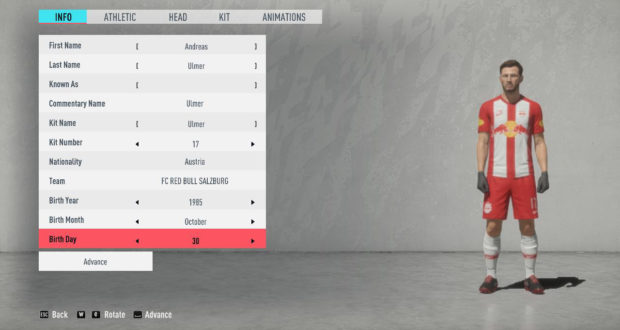Содержание
Игроки по всему миру наконец-то получили возможность играть в FIFA 18! Однако не для всех из них все идет гладко, поскольку уже есть некоторые проблемы, что, безусловно, убивает шумиху.
Таким образом, мы составили список наиболее распространенных проблем, которые возникали (или могут возникнуть) в FIFA 18. Итак, если вы столкнулись хотя бы с одной из этих проблем, ознакомьтесь с решениями, приведенными ниже.
Как мне исправить наиболее распространенные проблемы с FIFA 18?

1. Невидимые игроки в онлайн-режиме
Эта проблема еще не возникла, но, исходя из нашего опыта, она в конечном итоге возникнет. Проблема с невидимыми игроками в онлайн-режиме, вероятно, вызвана каким-либо исправлением. Итак, лучшее решение в этом случае — просто обновить игру, поскольку <a>EA</a> обязательно выпустит соответствующее исправление.2. FIFA 18 неожиданно выходит из Ultimate TeamТо же самое здесь. Если вы столкнулись с неожиданными выходами во время игры в режиме Ultimate Team, просто обновите свою игру.EA обязательно выпустит соответствующее исправление.
2. FIFA 18 неожиданно выходит из Ultimate Team
То же самое здесь. Если вы столкнулись с неожиданными выходами во время игры в режиме Ultimate Team, просто обновите свою игру.
Если обновление не решает проблему, попробуйте отключить некоторые фоновые приложения, которые могут мешать работе FIFA 18. В большинстве случаев приложения, которые вы ищете, — это Skype и ваша антивирусная программа.
Если проблема все еще возникает, попробуйте отключить внутриигровую функцию Origin. Вот как это сделать:
- Запустите клиент Origin desktop.
- Откройте MyGames.
- Щелкните правой кнопкой мыши на FIFA 18 и выберите Свойства игры.
- Выберите Origin в игре и снимите флажок.
- Сохраните выбранный вами вариант и запустите игру.
Для улучшения игрового процесса мы рекомендуем бесплатно загрузить Game Fire. Это поможет с различными игровыми проблемами, такими как низкий FPS, лаги и медленный компьютер.
3. Контроллер FIFA 18 не работает
Если ваш контроллер не работает в FIFA 18, вы можете сделать две вещи. Вы можете удалить свой профиль и создать новый. Или вы можете просто обновить драйверы вашего контроллера.
Вот как удалить свой профиль FIFA 18:
- Запустите игру.
- Перейдите в предпочтительный режим, в котором возникли проблемы.
- Перейдите к настройке.
- Выберите Профиль.
- Удалите его.
- Запустите новый игровой режим и перейдите в настройки контроллера.
- Вы должны увидеть, что проблема устранена.
- Продолжайте, пока не сможете загрузить старую игру.
4. Игра вылетает при запуске
Вот что вам нужно сделать, если ваш FIFA 18 вылетает при запуске:
- Перейдите в раздел FIFA 17.exe файл, щелкните его правой кнопкой мыши и выберите пункт Свойства.
- Выберите вкладку “Совместимость”> установите флажок «Режим совместимости«> выберите Win7.
Если на вашем компьютере установлены две видеокарты, используйте это решение:
- Перейдите в панель управления и запустите свою видеокарту.
- Перейдите в меню Добавить> создать профили для fifaconfig.exe и fifa15.exe
- Запустите regedit> измените значение следующих двух клавиш с 1 на 0
HKEY_LOCAL_MACHINESOFTWAREMicrosoftWindowsNTCurrentVersionWindowsRequireSignedAppInitHKEY_LOCAL_MACHINESOFTWAREWow6432NodeMicrosoftWindowsNTCurrentVersionWindowsRequireSignedAppInit
5. Черный экран
Лучшее решение в случае проблемы с черным экраном — обновить драйверы вашей видеокарты. Вот как это сделать:
- Перейдите в диспетчер устройств. Вы можете быстро получить к нему доступ, введя Диспетчер устройств в строке поиска.
- Теперь перейдите в раздел Display Adapter.
- Найдите свой драйвер дисплея и щелкните его правой кнопкой мыши.
- Выберите Удалить драйвер…
- Проверьте Удалить программное обеспечение драйвера для этого устройства и нажмите OK.
- Перезагрузите компьютер, чтобы завершить процесс.
Кроме того, вы можете автоматически обновить драйвер видеокарты с помощью специального программного обеспечения, такого как DriverFix. Вы можете настроить его на регулярное сканирование и обновление, пока занимаетесь более важными задачами.
Это утилита для экономии времени, которая определяет устаревшие и поврежденные драйверы и устанавливает лучшие доступные версии. DriverFix всегда сопоставляет ваше оборудование с соответствующими драйверами, так что вам не нужно беспокоиться об этом.
6. FIFA 18 не подключается к серверам EA
Вот что вам нужно сделать:
- Убедитесь, что EA server запущены
- Перезагрузите маршрутизатор
- Проверьте, блокирует ли игру брандмауэр
7. Игра не запускается
Если FIFA 18 не запускается, попробуйте запустить ее от имени администратора:
- Щелкните правой кнопкой мыши ярлык FIFA 17 на рабочем столе.
- Выберите Свойства.
- Перейдите на вкладку Совместимость и установите флажок внизу в разделе Уровень привилегий, где написано Запустить эту программу от имени администратора.
- Нажмите OK.
Кроме того, вы можете попробовать обновить драйверы дисплея и проверить, соответствует ли ваш компьютер системным требованиям.
8. Ошибка времени выполнения VC ++
- Перейдите в Origin GamesFIFA 17__Installervcvc2012Update3redist
- Запустите vcredist_x64.exe файл
- Немедленно вернитесь в свою библиотеку Origin и установите игру.
9. Проблемы с сохранением параметра разрешения при запуске игры
Вот что вам нужно сделать:
- Перейдите к: C: DocumentsFIFA 17, откройте файл fifasetup.ini
- Добавьте настраиваемое разрешение в настройках RESOLUTIONHEIGHT и RESOLUTIONWIDTH
- Сохраните файл и вернитесь к игре.
10. FIFA 2018 не запускается; игра никогда не работала

Эта проблема может быть вызвана различными факторами, поэтому к ней можно применить несколько решений. Вот некоторые из наиболее распространенных обходных путей:
- Запустите Origin от имени администратора
- Используйте CCleaner для очистки реестра.
- Удалите файлы исходного кэша.
- Проверьте свое оборудование на наличие потенциальных проблем. Вы можете сделать это, выполнив команду chkdsk в командной строке.
- Убедитесь, что ваше антивирусное программное обеспечение / брандмауэр не являются виновниками. Добавление игры в список исключений не всегда решает проблему. Тем не менее, добавьте следующие программы в свой список исключений: authorizationUI, TS4.exe , Origin.exe .
- Запустите игру в оконном режиме. Если игра запускается, уменьшите настройки, а затем верните ее в полноэкранный режим.
- Переустановите Origin и игру и убедитесь, что они находятся на одном диске.
- Восстановите игру с помощью Origin
- Чистая загрузка вашего компьютера
- Убедитесь, что у вас нет программ с известными конфликтами с Origin.
- Обновите графические драйверы.
- VPN могут привести к потенциальным конфликтам с игрой. Отключите VPN и проверьте, решит ли это вашу проблему.
- Обновите свою версию Windows.
- Обновить FIFA 17: щелкните правой кнопкой мыши на игре в Origin и выберите Поиск обновлений.
- Очистите кэш DNS.
11. Исправить проблемы с графикой
- Обновите графические драйверы.
- Отключите тени и отрегулируйте настройки графики.
- Отключите сторонние фоновые приложения, а затем установите для FIFA 17 высокий приоритет в диспетчере задач.
- Если ваш компьютер оснащен графическим процессором Nvidia, перейдите в Настройки и установите режим управления питанием на максимальную производительность.
12. Ошибка при покупке на трансферном рынке – срок действия списка истек
Многие игроки недавно поощряли странную ошибку с истекшим сроком действия при совершении покупок на трансферном рынке.
К сожалению, EA еще не выпустила решение, но ‘технические специалисты’ рекомендуют отменить привязку вашего профиля и связать его еще раз.
“Спасибо за продолжающиеся сообщения об этом. Рассматривается ошибка с истекшим сроком действия при попытке приобрести что-либо на рынке, вам не нужно отключать учетные записи, чтобы это заработало, мы ищем решение ”.
13. Приносим свои извинения, но произошла ошибка при подключении к FIFA 18 Ultimate Team
“Мы сожалеем, но произошла ошибка при подключении к FIFA 18 Ultimate Team” — еще одна распространенная ошибка FIFA 18, которая приводит к ошибкам слишком многих игроков.
Некоторое время назад это была серьезная проблема, но EA работает над исправлением. Итак, вам, вероятно, просто нужно обновить свою игру, чтобы устранить эту проблему. Если это не будет исправлено сразу, повторите попытку через несколько дней.
14. Опыт EAS FC застрял на уровне 86.324 / 86.700
Это, пожалуй, одна из самых серьезных проблем, с которыми до сих пор сталкивались игроки FIFA Ultimate Team. По-видимому, очки опыта просто застряли в какой-то момент, и что бы вы ни делали, вы не сможете их получить.
На данный момент более ста игроков сообщили об этой проблеме на форумах EA. Но, к сожалению, решения по-прежнему нет, и мы понятия не имеем, что вам следует делать в этом случае.
Когда / если EA выпустит решения, мы соответствующим образом обновим статью. Кроме того, если вы знаете что-то, чего мы не знаем, пожалуйста, поделитесь этим с нами в комментариях.
15. Профессиональные клубы – соперник не найден
Если вы не можете найти соперников в профессиональных клубах, попробуйте следующий обходной путь:
- КАПИТАН должен включить внутриигровой голосовой чат (рядом с его именем появится значок гарнитуры)
- Капитан должен установить построение и занять свою игровую позицию (никто другой не должен находиться в лобби матча, пока капитан устанавливает построение). Строго придерживайтесь этого!
- После того, как капитан расставит фигуры, другие могут присоединиться к лобби.
- Теперь найдите игру, и она должна работать.
К сожалению, это лишь временное решение. Надеюсь, какое-нибудь будущее обновление игры исправит проблему навсегда.
16. Матч не начинается, застрял на предматчевой тренировке
Эта проблема была вызвана некоторыми предыдущими обновлениями состава, в которых были изменены идентификаторы загрузки и игроков.
Чтобы решить эту проблему, вам в основном нужно удалить свой текущий состав и разрешить игре загружать новые файлы состава. Если вы не уверены, как это сделать, следуйте этим инструкциям:
- Перейдите в раздел «Документы«> «FIFA 18«> «Настройки«.
- Удалите все файлы, которые начинаются с даты матча и составов.
- Теперь откройте FIFA 18.
- Перейдите к началу матча и убедитесь, что на экране выбора команды включена живая форма.
- При этом будут загружены последние версии команд игрового дня.
- После этого вернитесь в главное меню> Настройка> Редактирование команд> Обновление последних команд.
- При этом будут загружены последние офлайн-команды.
После этого вы сможете начать матч без каких-либо проблем.
Вот и все, мы, конечно, надеемся, что вам удалось решить проблему, которая беспокоила вас, с помощью этих обходных путей. Если у вас есть какие-либо комментарии, вопросы или предложения, сообщите нам об этом в комментариях ниже.
Этот пост был обновлен с учетом растущего количества ошибок, а также с соответствующими исправлениями, когда это применимо.